Cómo subir un Vídeo a YouTube desde iPhone Fácilmente
Por Manuel Gonzalez • 2025-10-23 19:09:59 • Soluciones
En la actualidad, es más que fácil subir el vídeo de su elección a YouTube directamente desde su iPhone. Hay varias aplicaciones presentes en Internet con las que puede cargar su vídeo sin mucha molestia. Todas estas herramientas tienen pasos simples sobre Cómo subir vídeos a YouTube desde iPhone, y puedes aprenderlos rápidamente incluso si eres novato..
- Parte 1. Cómo subir un video a YouTube desde iPhone con YouTube Capture
- Parte 2. Subir vídeo a YouTube desde iPhone con Wondershare UniConverter
- Parte 3. Cómo subir un vídeo a YouTube desde iPhone con el Carrete de la Cámara
- Parte 4. Consejos para subir vídeos a YouTube desde iPhone
Part 1. Cómo subir un vídeo a YouTube desde iPhone con YouTube Capture
YouTube Capture es una aplicación de iOS de uso gratuito, que es lanzada por el sitio web para compartir vídeos. Las características UX y UI de esta aplicación te hacen aprender rápidamente a subir un vídeo a YouTube desde iPhone. En la aplicación YouTube Capture, tendrá la oportunidad de usar varias opciones, a saber, recorte de vídeo, corrección de color, la adición de varias bandas sonoras, estabilización, etc.
Paso 1: Inicie la aplicación.
En el paso inicial, debe abrir la aplicación YouTube Capture en su iPhone.

Paso 2: Upload a vídeo of your choice.
Ahora, solo tiene que elegir un vídeo que desea cargar haciendo clic en el icono de la carpeta. También puede grabar el vídeo usando el botón de grabación en color rojo y subir el último vídeo. Aquí estamos cargando vídeo desde nuestra biblioteca móvil.

Paso 3: Personalice el vídeo antes de subirlo.
Ahora, simplemente necesita agregar el título del vídeo, la descripción y otra información relacionada.

Paso 4: Elige el sitio para subir vídeos.
Ahora, el procesamiento de vídeo comenzará automáticamente y terminará en algún tiempo, dependiendo de la velocidad de su internet. Puedes ver el progreso delante del vídeo.

Parte 2. Subir vídeo a YouTube desde iPhone con Wondershare UniConverter
Wondershare UniConverter (originally Wondershare Video Converter Ultimate) es otra herramienta con la que puedes subir a YouTube desde iPhone. Es muy fácil navegar este software ya que tiene un tablero fácil de navegar. La velocidad de carga de vídeo es bastante rápida; por lo tanto, puede completar fácilmente grandes proyectos a través de él. Wondershare UniConverter también tiene una función de arrastrar y soltar para el proceso de carga de archivos. Por lo tanto, le resulta muy fácil subir vídeos. Cuando descarga este software, no es necesario instalar ningún otro complemento en su sistema informático.
 Wondershare UniConverter - Tu Caja de Herramientas de Vídeo Completa
Wondershare UniConverter - Tu Caja de Herramientas de Vídeo Completa

- Transfiera archivos multimedia desde Mac y Windows a dispositivos iPhone/iPad/Android sin pérdida de calidad.
- Transfiera archivos multimedia desde iPhone a Windows y Mac con pasos sencillos.
- Cargue vídeos a Youtube desde iPhone, iPad y dispositivos Android fácilmente.
- Admite más de 1,000 formatos, incluidos MP4/MOV/AVI/MKV/MP3/WAV/M4A/M4B y más para convertir archivos de vídeo/audio en cualquier formato en Mac.
- Descargue vídeos de más de 1,000 sitios web populares como YouTube simplemente pegando URL.
- Grabe vídeos en DVD reproducibles con una atractiva plantilla de DVD gratuita y haga una copia en Mac.
- Caja de herramientas con funciones de Fix Media Metadata, Cast to TV, Video Compressor, Screen Recorder, DVD Copy, etc.
- SO compatible: Mac OS 10.15 (Catalina), 10.14, 10.13, 10.12, 10.11, 10.10, 10.9, 10.8, 10.7, 10.6, Windows 10/8/7 / XP / Vista.
Paso 1 Añada Vídeos de su Elección a WonderShare UniConverter
En el paso inicial, debe agregar vídeos en Wondershare UniConverter haciendo clic en + Añadir Archivos desde el botón Dispositivo debajo de la pestañaConvertir .

Paso 2 Elija Youtube como Formato de Salida.
Ahora debe elegir el formato de vídeo y la plataforma de red social en la que desea cargar el vídeo. Debe hacer clic en el triángulo invertido junto a “Convertir todos los archivos a:” y luego presione “Vídeo > YouTube.” Ahora haga clic en el botón “Ok” . Antes de convertir, puede editar el vídeo de iPhone con recortes, recortes, agregar efectos y más.

Paso 3 Empiece el Proceso de Conversión.
Ahora haga clic en la pestaña “Convertido” y después presione el bptómn de compartir. Seleccione “YouTube” de la lista para compartir para subir vídeos a youtube desde iPhone.

Paso 4 Suba el vídeo en YouTube.
Ahora, inicie sesión en su cuenta de YouTube, luego se iniciará la carga del vídeo.

Parte 3. Cómo subir un vídeo a YouTube desde iPhone con el Carrete de la Cámara
En caso de que quiera aprender cómo subir un vídeo a YouTube desde iPhone directamente, entonces la respuesta es el carrete de la cámara. Con este proceso, ni siquiera tiene que solicitar iniciar sesión en una herramienta en su ordenador. Por lo tanto, debes subir un vídeo directamente a YouTube sobre la marcha.
Paso 1: Abra la página de inicio.
Inicialmente, debe hacer clic en la página de inicio abierta en su teléfono móvil y luego hacer clic en la aplicación de Cámara.
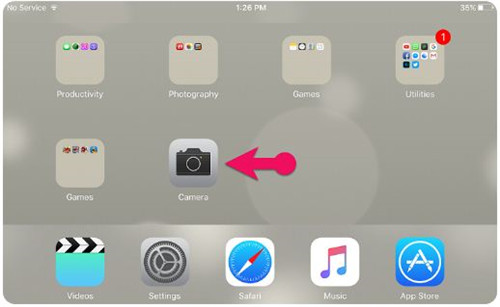
Paso 2: Haga clic en un vídeo.
Puede seleccionar un vídeo pregrabado o grabar un vídeo en vivo y luego seleccionarlo para el proceso de carga.

Paso 3: Haga clicl en el icono de compartir.
Ahora, debe hacer clic en el botón compartir y luego hacer clic en el icono de YouTube y luego seleccionarlo.

Paso 4: Suba el vídeo a YouTube.
Después de hacer una selección, el proceso de carga de vídeos comenzará a realizarse automáticamente en YouTube.

Parte 4. Consejos para subir vídeos a YouTube desde iPhone
Consejo 1: ¿Qué hacer para subir un vídeo de alta calidad a YouTube?
En caso de que estés planeando subir un vídeo a YouTube desde iPhone en alta calidad. Es mejor usar Wondershare UniConverter, que primero convertirá el vídeo en alta resolución. Por lo tanto, puede cargar un vídeo que se puede reproducir fácilmente incluso en televisores de pantalla completa.
Consejo 2: ¿Qué hacer cuando los vídeos no se cargan desde el carrete de la cámara?
En caso de que esté planeando aprender cómo subir a YouTube desde iPhone, debe ver si su cuenta de YouTube está sincronizada con su iPhone o no. En caso de que sus vídeos no se carguen de manera adecuada, debe cerrar sesión en su cuenta de YouTube una vez y luego volver a iniciarla después de un breve intervalo de tiempo.
Consejo 3: ¿Qué hacer cuando YouTube declara que el vídeo no es válido?
Mientras intenta subir a YouTube desde iPhone y ve un mensaje de vídeo no válido, luego vea el formato de vídeo, si es posible, luego intente cargar el formato de vídeo MP4 ya que son universalmente aceptables. Por lo tanto, puedes subir el vídeo sin ningún problema técnico.
Consejo 4: ¿Qué hacer cuando recibes un mensaje que dice que algo salió mal?
Cuando aprende a cargar un vídeo a YouTube desde iPhone y se le avisa que algo no salió como estaba planeado, primero, debe verificar si está en línea o no. En caso de que esté cargando un vídeo desde el carrete de la cámara, vuelva a repetir el dispositivo y complete todo el procedimiento nuevamente.
Consejo 5: ¿Qué hacer cuando recibes un aviso de que el vídeo es demasiado pequeño?
Si recibe este mensaje, debe verificar el tamaño general del vídeo y asegurarse de que sea superior a 200 Kb.
Conclusión
En caso de que sea un novato y esté tratando de reconocer cómo cargar un vídeo a YouTube desde iPhone, hay varias opciones a su alcance. Puede completar el proceso de carga de vídeos con la ayuda de YouTube Capture. Si desea cargar el vídeo sobre la marcha y no le gusta iniciar sesión en su ordenador portátil, entonces el rollo de cámara se considera la mejor opción para usted. Además, si desea cargar un vídeo de alta calidad en YouTube y editar el vídeo antes de cargarlo, puede aprovechar la instalación de Wondershare UniConverter. Hay varios consejos que debes tener en cuenta al subir vídeos, ya que te ayudarán a hacerlo.
Manuel Gonzalez
staff Editor